Excelの日付をyyyy-mm-dd形式にフォーマットする方法
- 王林オリジナル
- 2020-04-21 14:03:0151519ブラウズ
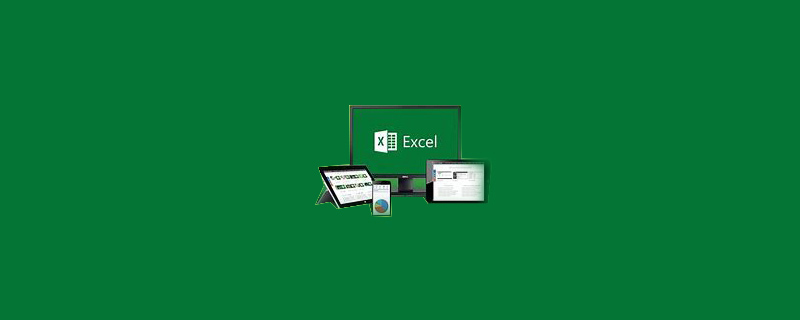
1. まず日付を選択し、右クリックして [セルの書式設定] オプションを選択します;
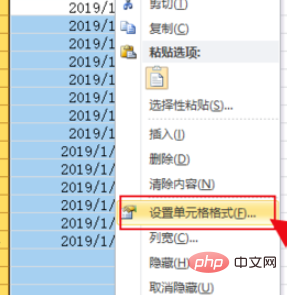
2. 次に[数値]タブに切り替え、[カスタマイズ]をクリックし、[一般形式]を選択し、[YYYY-MM-DD]を入力します。
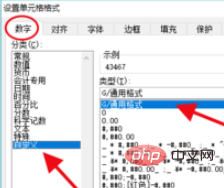
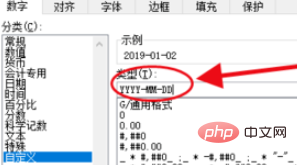
レンダリングは次のとおりです:
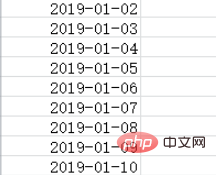
推奨チュートリアル: excel チュートリアル
以上がExcelの日付をyyyy-mm-dd形式にフォーマットする方法の詳細内容です。詳細については、PHP 中国語 Web サイトの他の関連記事を参照してください。
声明:
この記事の内容はネチズンが自主的に寄稿したものであり、著作権は原著者に帰属します。このサイトは、それに相当する法的責任を負いません。盗作または侵害の疑いのあるコンテンツを見つけた場合は、admin@php.cn までご連絡ください。

